我が家は自宅のプリンターはキヤノンのプリンターを愛用していまして、最近「TS8530」から「TS8630」に機種を変更しました。
その際にスマホから古い方のプリンターを削除するのに結構手間取りました。
おそらく同じようにお困りの人が世界のどこかにいると思いますので、今回の記事では使わなくなったキヤノンのプリンターをスマホから削除する方法を共有いたします。
※パソコンから削除する方法は下記の記事にて解説しています。↓
現在の設定状況確認
状況としてはスマホに「TS8530」と「TS8630」が登録されている状況で「TS8530」を削除したいという状況です。

キヤノンのプリンターを新しく買い替えた場合、新しい機種をスマホに登録しても古い機種は勝手に削除はされません。
「Canon PRINT」アプリで削除してもスマホから削除できない
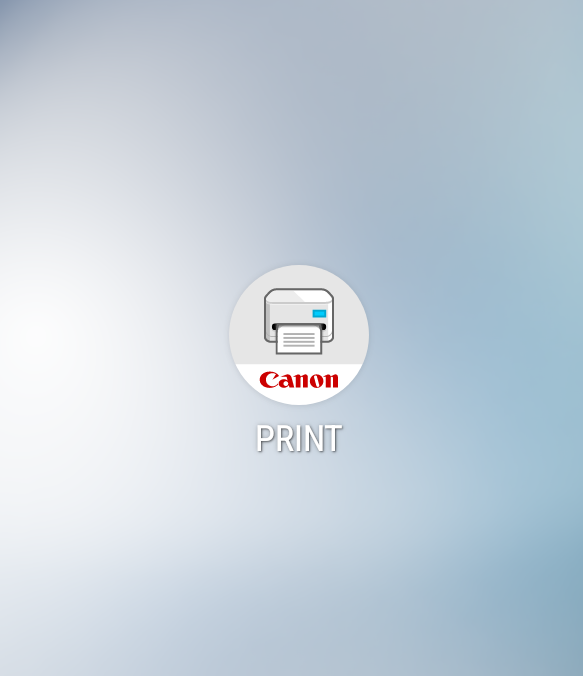
スマホとプリンターを接続する「Canon PRINT」アプリを開いて、
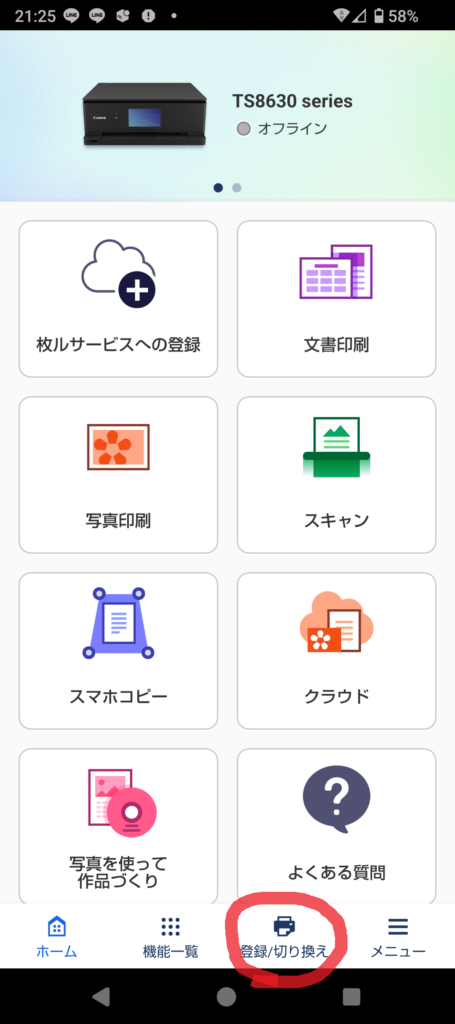
画面下のタスクバーの「登録/切り換え」をタップして、
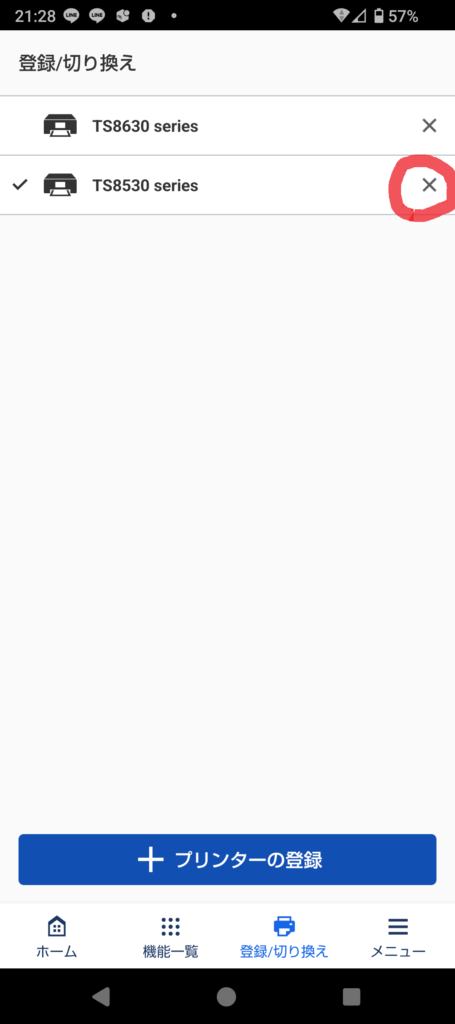
「TS8530」の「×」をタップして、
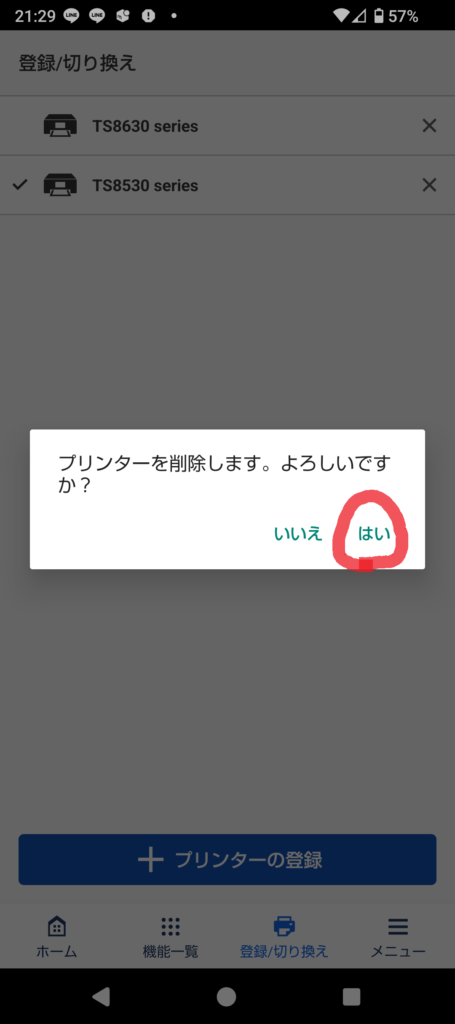
「はい」をタップすると、
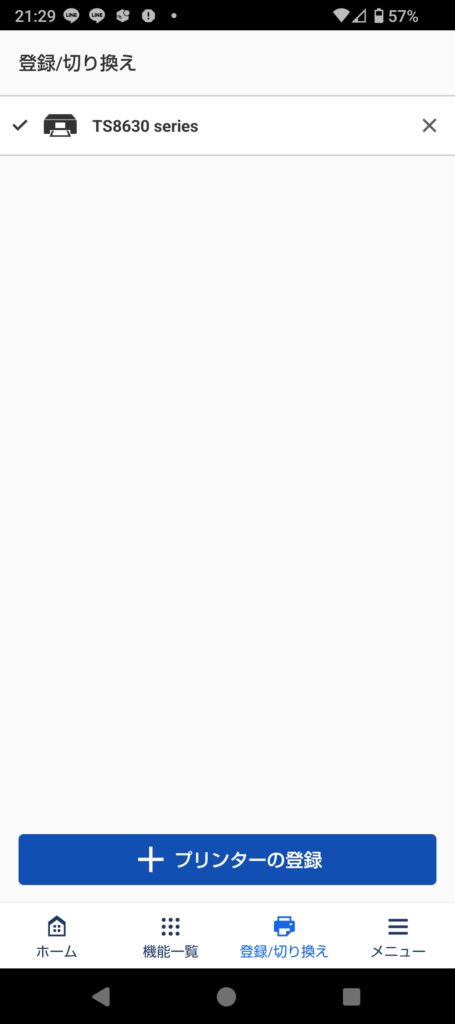
一覧から「TS8530」が消えたので、当初私はこれでスマホから古いプリンターの削除は完了したと思っていました。
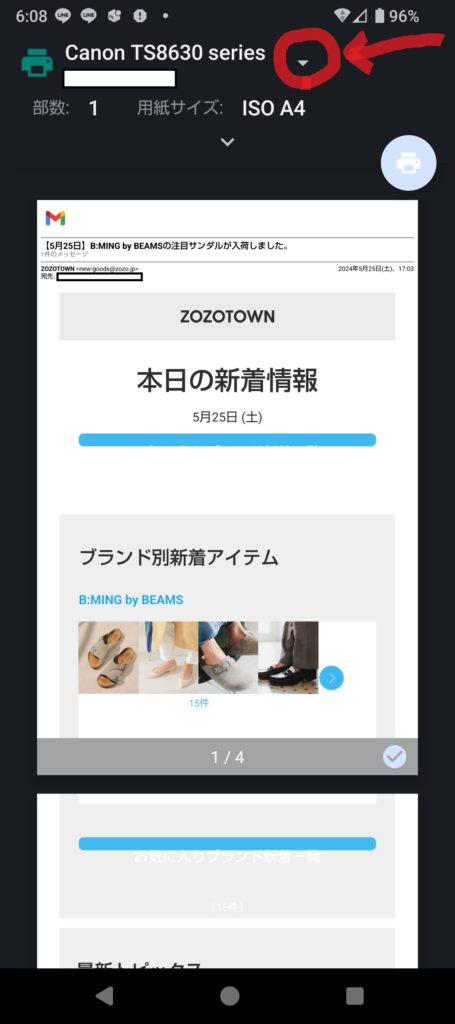
この状態でスマホから印刷を試してみます。
プリンターの「∇」アイコンをタップすると、
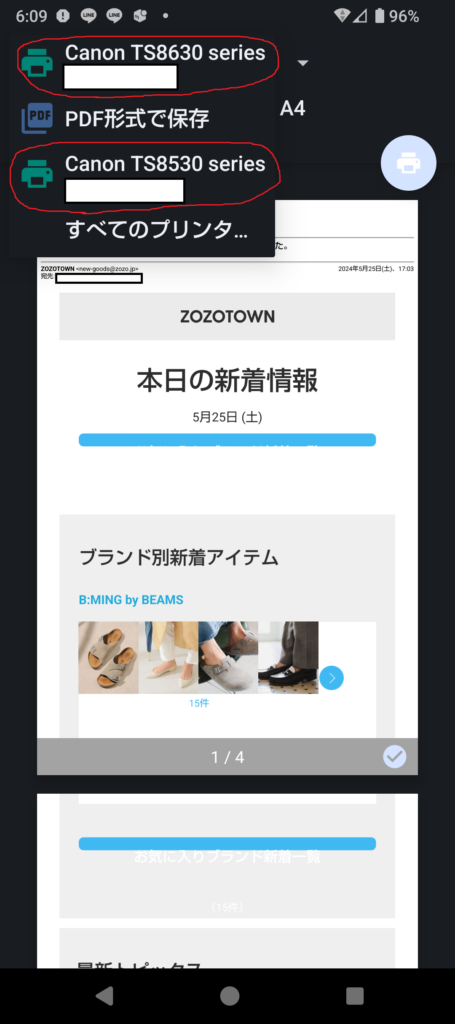
削除したと思っていた「TS8530」が性懲りもなく出てきました。
この時点で私はどうすればいいのか分からなくなりかなり悩みました。
1時間ほど試行錯誤した結果、スマホから古いプリンターを削除する方法を見つけましたので共有いたします。
古いプリンターをパソコンから削除する方法の結論
まず、結論から先にお伝えしますと、
古いプリンターをスマホから削除する方法の結論は、
スマホの印刷方法をデフォルトの印刷サービスではなく、キヤノンのプラグインで印刷する設定にすることです。
古いプリンターをスマホから削除する方法の手順を解説
ではさっそく、スマホの印刷方法をデフォルトの印刷サービスではなく、キヤノンのプラグインに設定変更していきます。
ちなみに私のスマホはOSはAndroidで機種はAQUOS sense8を使っています。
スマホの機種などにより設定方法は若干違うかもしれませんがAndroidのスマホを使っている人に参考にしていただければ幸いです。
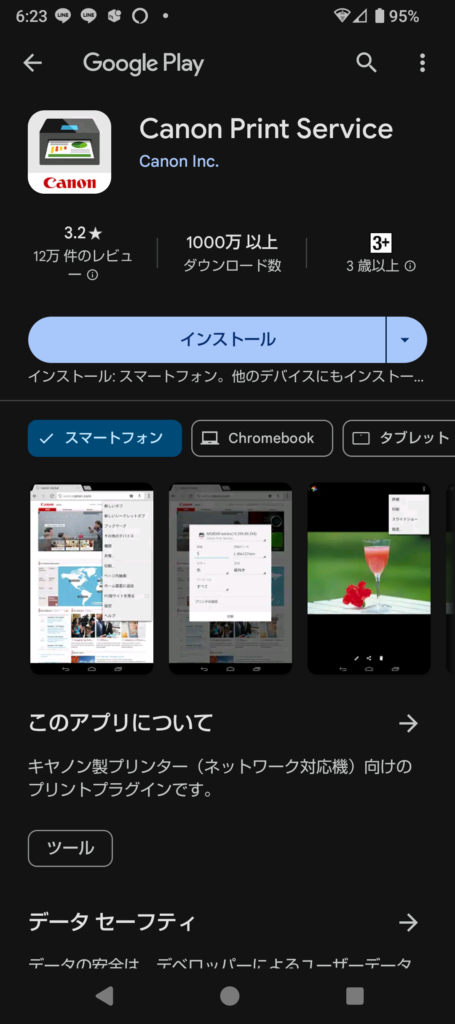
「Canon Print Service」というプラグインをインストールします。
プラグインとは機能拡張のために追加するプログラムです。
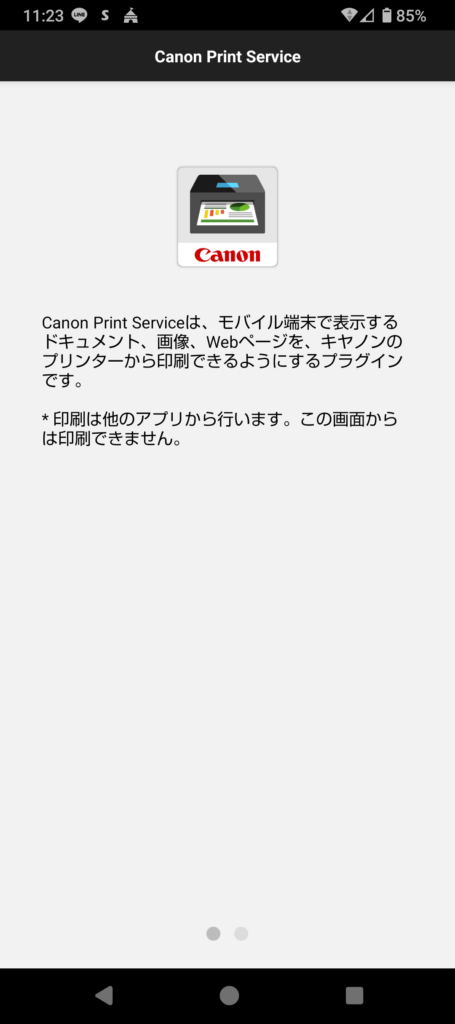
「Canon Print Service」はスマホなどのモバイル端末で表示した画像やページをキャノンのプリンターから印刷できるようにするプラグインです。
「Canon Print Service」はインストールすればそれでOKで「Canon Print Service」の中で何か設定をしたり操作をしたりすることはありません。
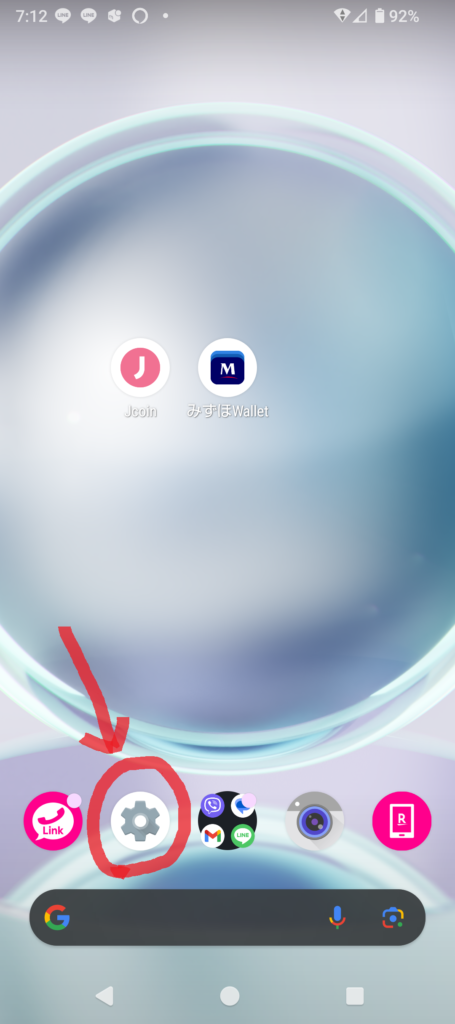
スマホの標準アプリの「設定」アプリを開きます。

検索窓に「印刷」と入力します。
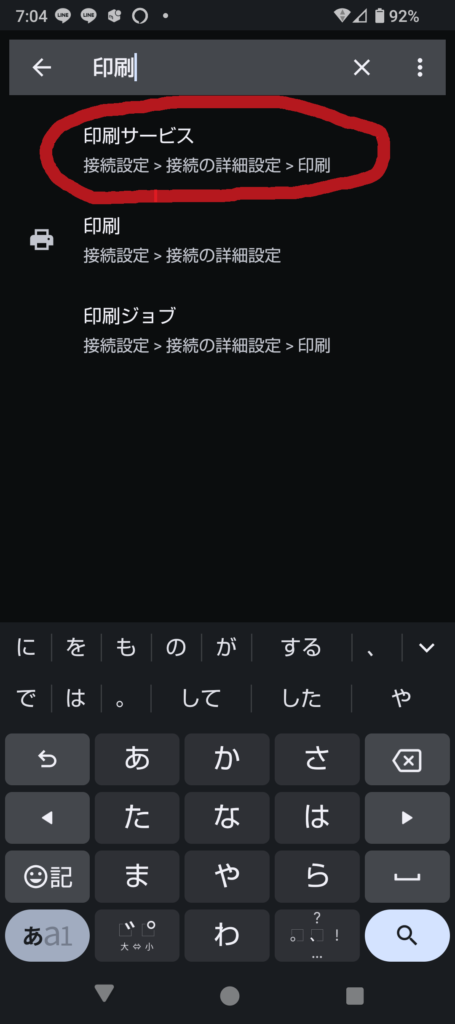
「印刷サービス」をタップします。
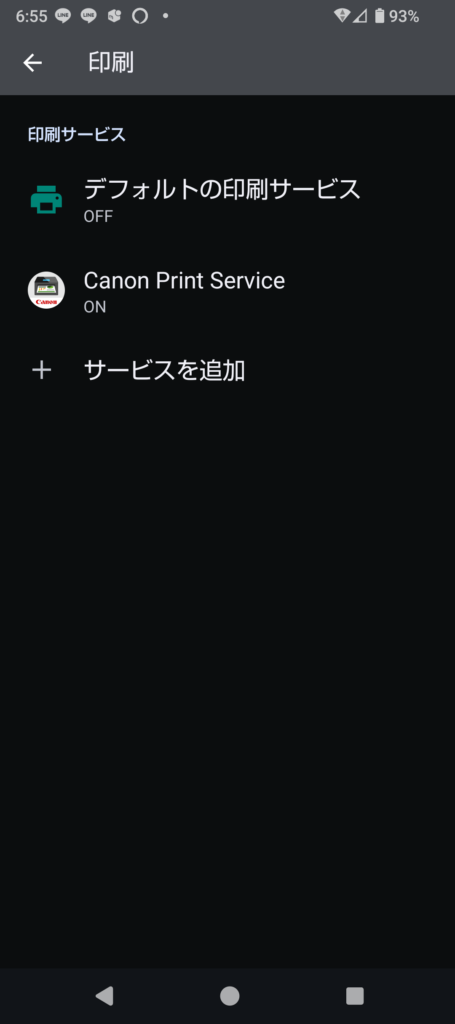
デフォルトの印刷サービスをOFFにして、
Canon Print ServiceをONにします。
では、スマホから印刷をしてみましょう。
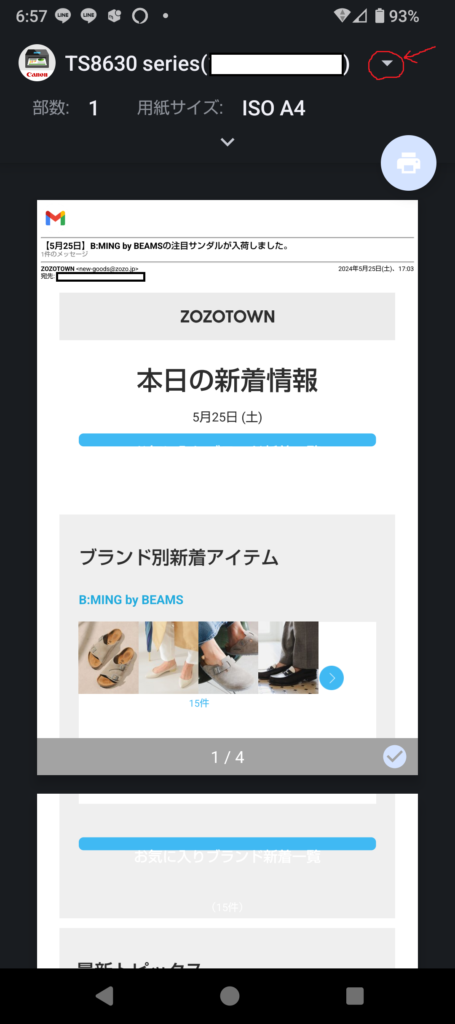
プリンターの「∇」アイコンをタップすると、
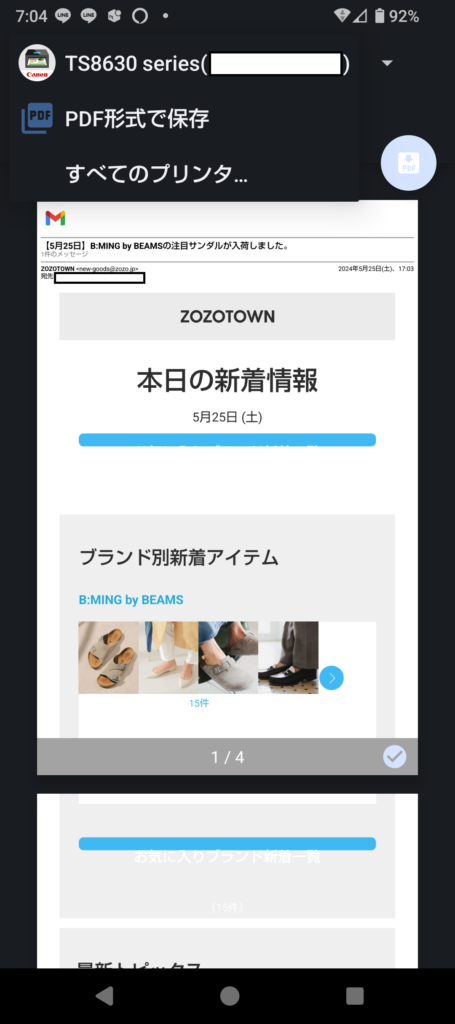
「TS8530」が出てきません。
これでスマホからの印刷の際にプリンターの選択肢の中に古いプリンターが表示されなくなりました。
一件落着です。





